100% Trabalho: Gratuito para proteger as pastas com senha e bloquear arquivos
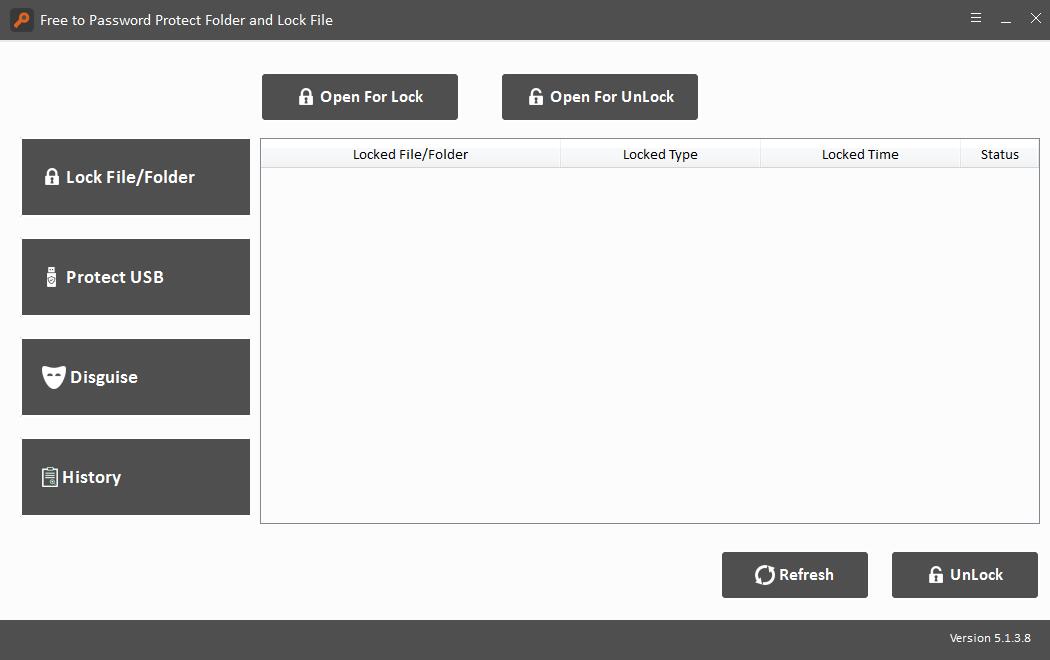
Resumo
O software Free to Password Protect Folder and Lock File é uma ferramenta de bloqueio por senha totalmente gratuita que pode bloquear, ocultar, criptografar e disfarçar arquivos, pastas, discos rígidos, discos rígidos externos, unidades flash USB, cartões de memória SD, pen drives e mais dispositivos de armazenamento portáteis.
Visão geral do Free to Password Protect Folder e Lock File
O Free to Password Protect Folder and Lock File é um programa avançado de criptografia gratuita que pode proteger com senha seus arquivos / pastas confidenciais, discos rígidos locais, discos rígidos externos, unidades flash USB, pen drive, cartões SD, cartões de memória, telefones celulares, tablets, CDs, DVDs e outros dispositivos de armazenamento portáteis. Ele fornece aos usuários do Windows uma solução gratuita de bloqueio de pasta e segurança de dados que protege com senha, criptografa e protege seus arquivos (fotos, vídeos, documentos, arquivos, arquivos de áudio, etc.), pastas, discos rígidos locais, partições, discos rígidos externos, drives USB , Cartões SD, unidades de CD e mais dispositivos de armazenamento removíveis. Você pode proteger com senha, ocultar / exibir arquivos / pastas / unidades, bem como disfarçar pastas como Reciclar, Impressora, Discagem de Rede e Ambiente de Rede. É um software de bloqueio de senha gratuito estável, seguro, confiável e confiável.
Como liberar para proteger com senha as pastas e bloquear arquivos no Windows 10/8/7 / XP / Vista
Faça download, instale e inicie o software de bloqueio de pasta gratuito em seu computador.
Proteger / desbloquear um arquivo ou pasta com senha
Clique em "Bloquear arquivo / pasta" e, a seguir, clique no botão "Abrir para bloquear" para selecionar um arquivo ou pasta do computador. Depois disso, insira a senha e selecione o tipo de bloqueio. Selecione o arquivo bloqueado e clique no botão "Desbloquear", insira a senha para desbloquear o arquivo.
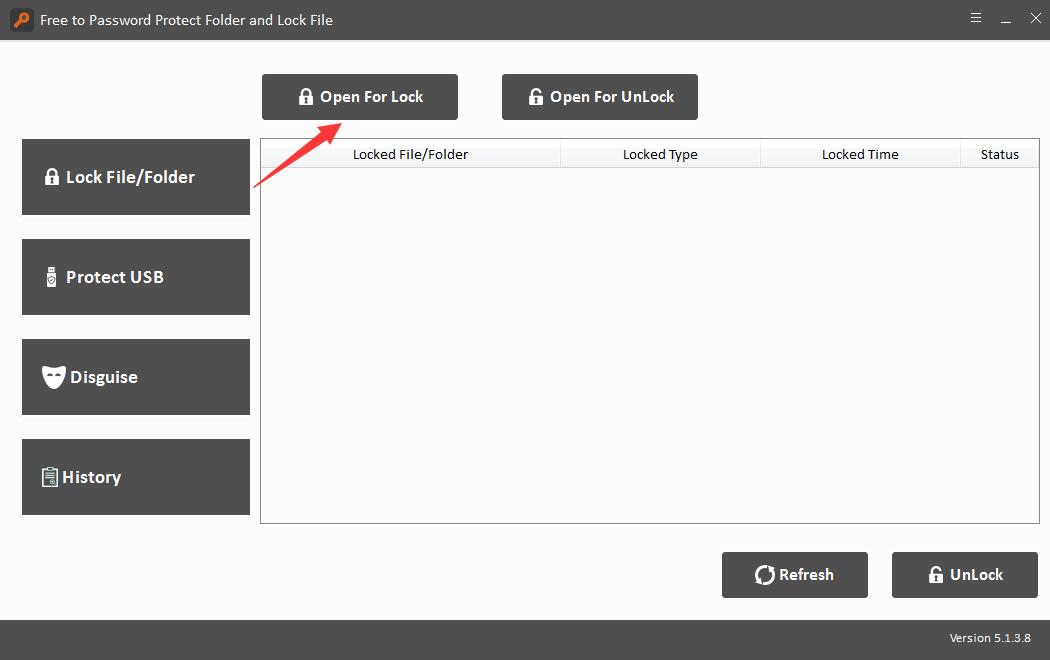
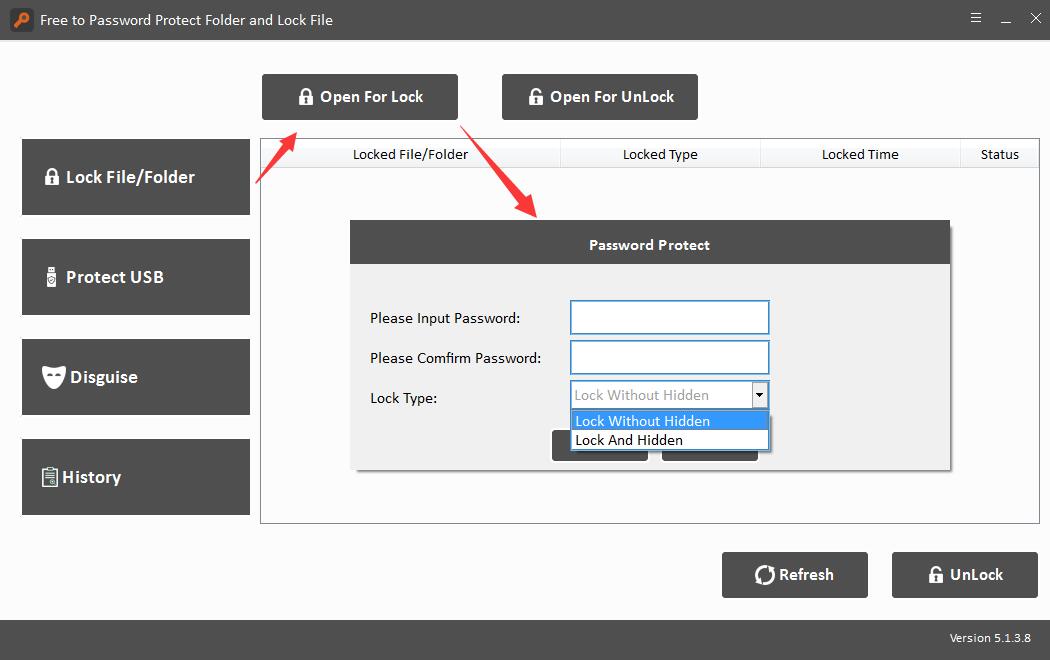
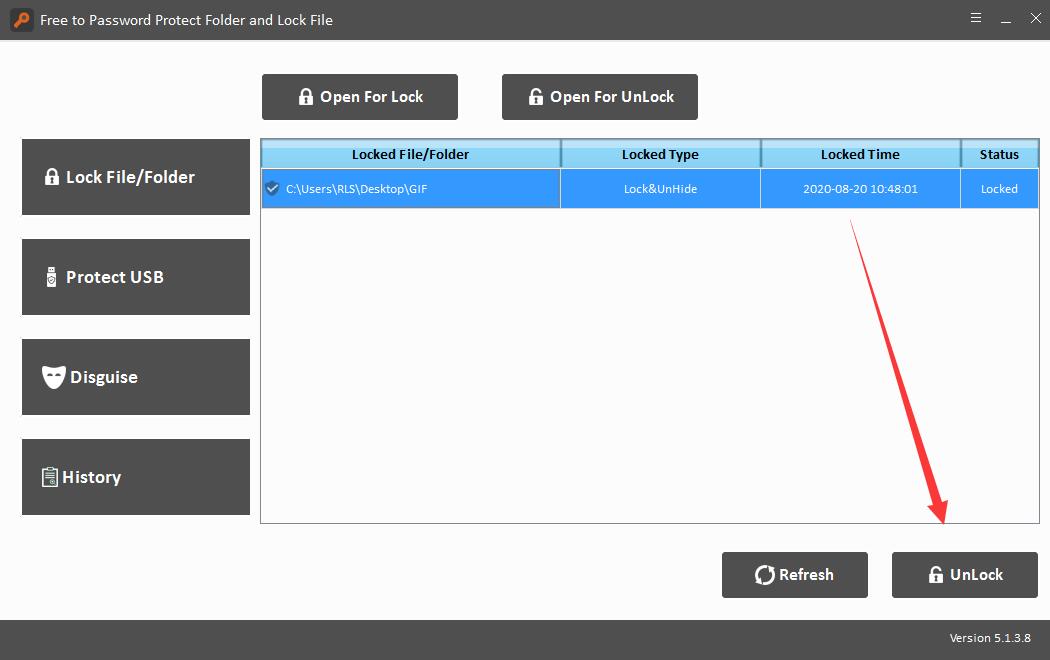
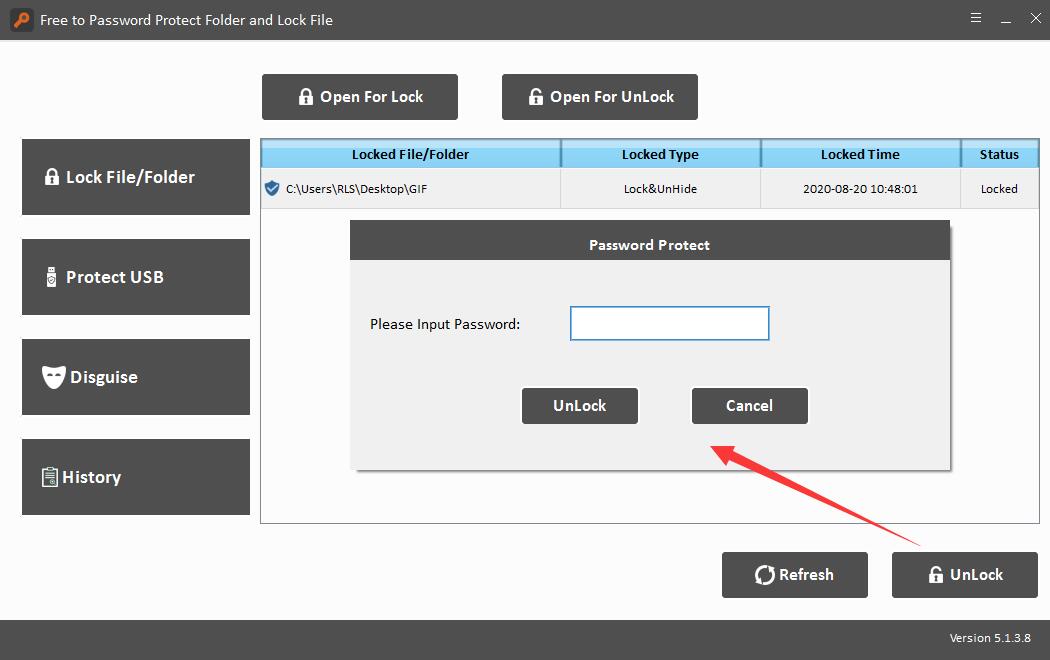
Proteger com senha ou desbloquear unidade USB
Clique no botão "Proteger USB", selecione uma unidade e clique no botão "Senha da unidade USB", insira a senha e clique no botão "Bloquear". Selecione a unidade bloqueada e clique em "Desbloquear" para desbloquear uma unidade USB.
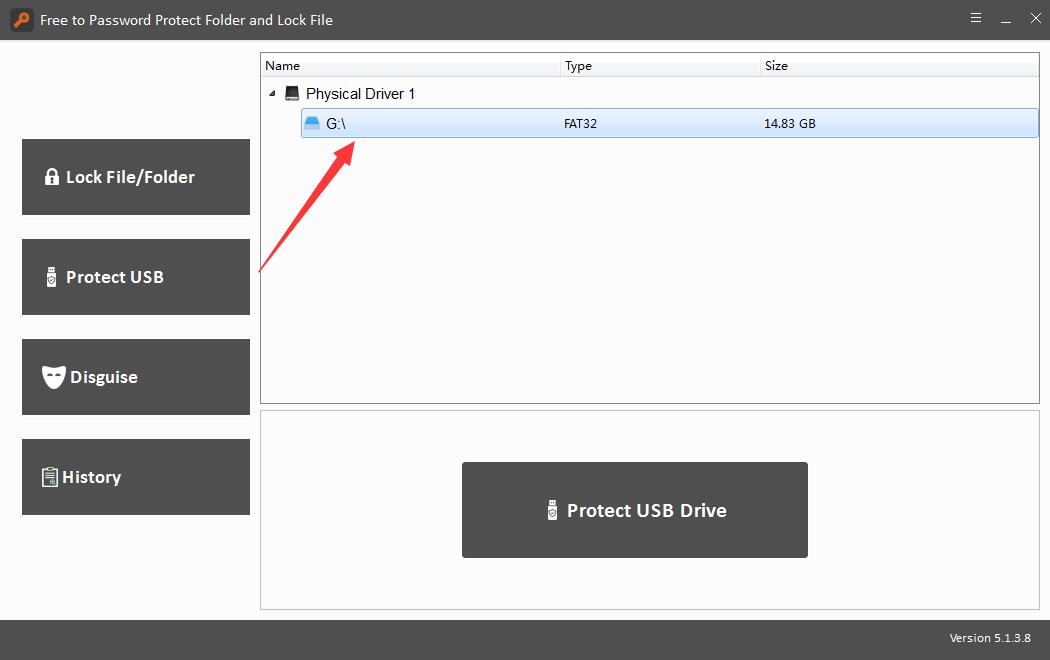
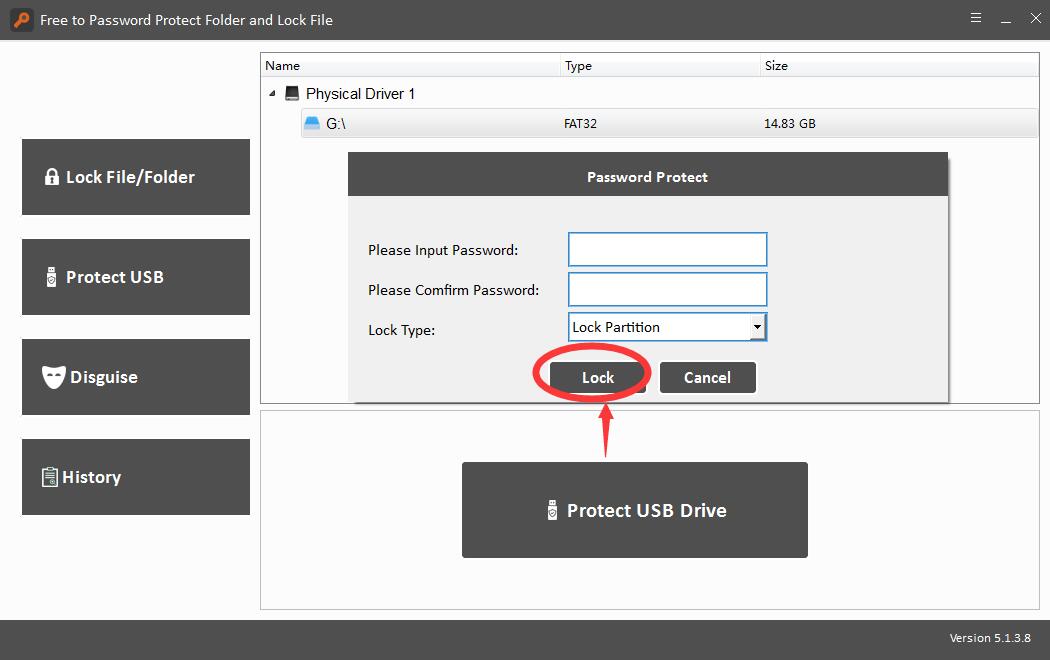
Disfarçar / Não disfarçar uma pasta
Clique no botão "Disfarçar" e clique em "Pasta de disfarces", selecione uma pasta, insira a senha e escolha o tipo de disfarce: Reciclar, Impressora, Discagem de rede ou Ambiente de rede. Selecione a pasta disfarçada e clique no botão "Sem disfarce" para visualizar a pasta.
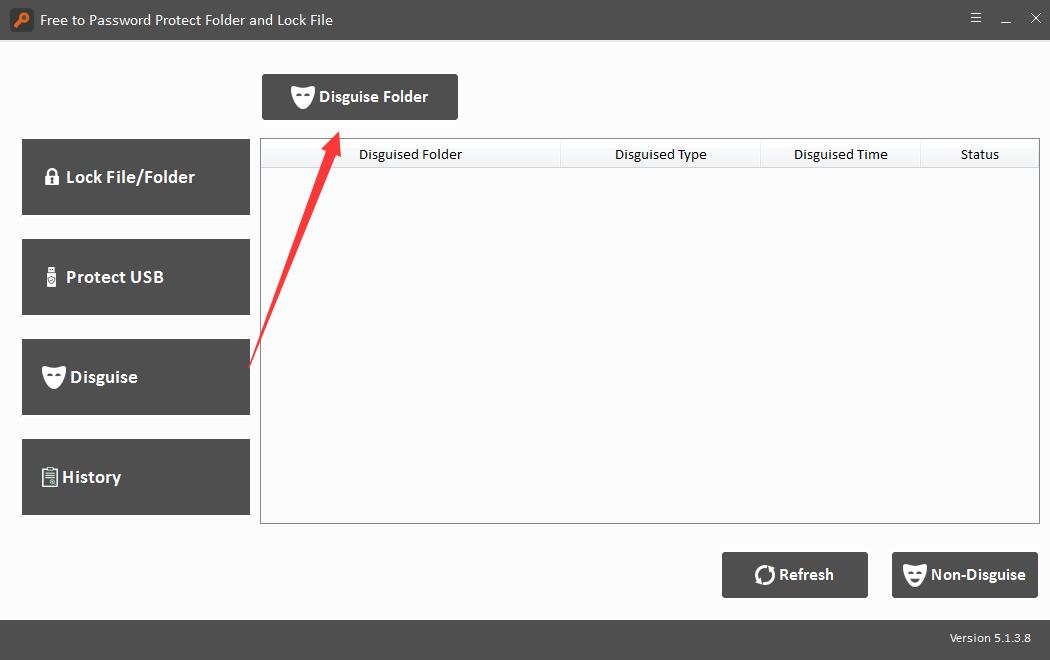

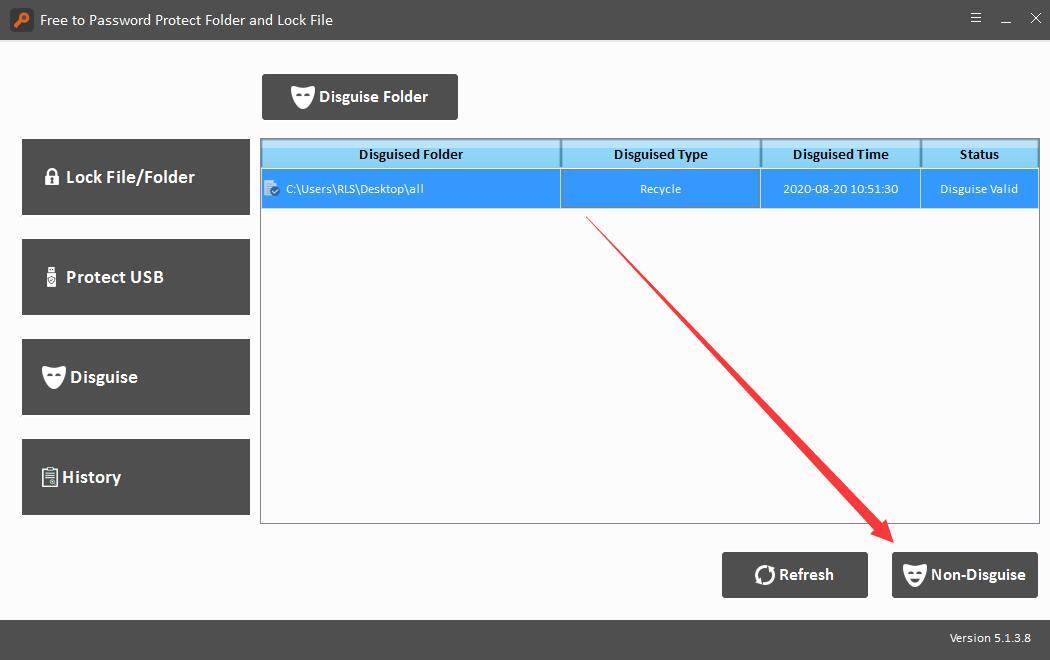
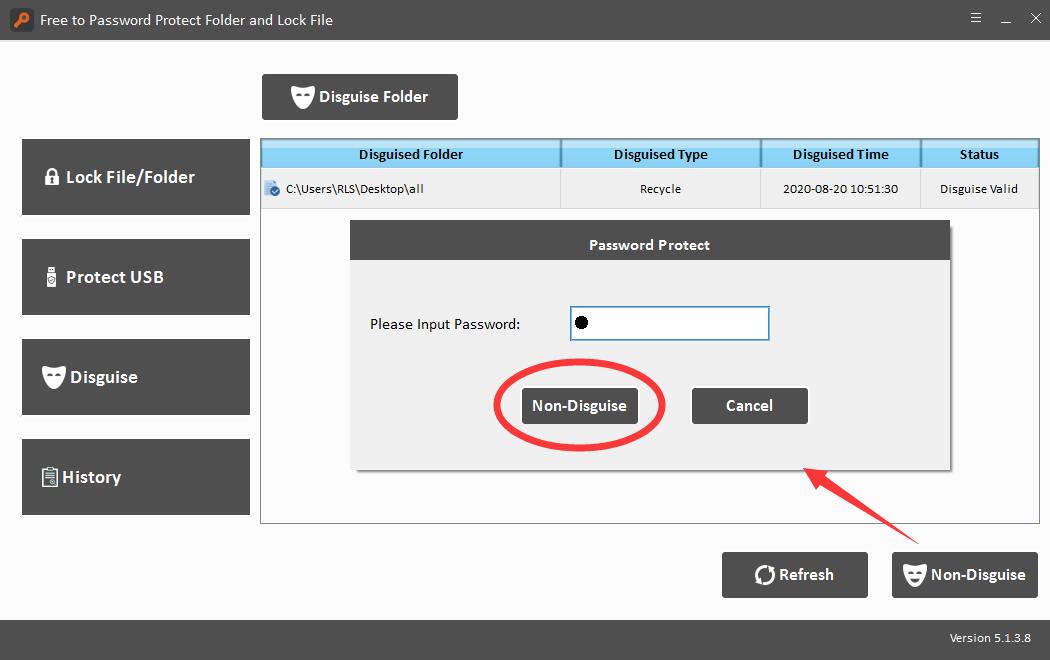
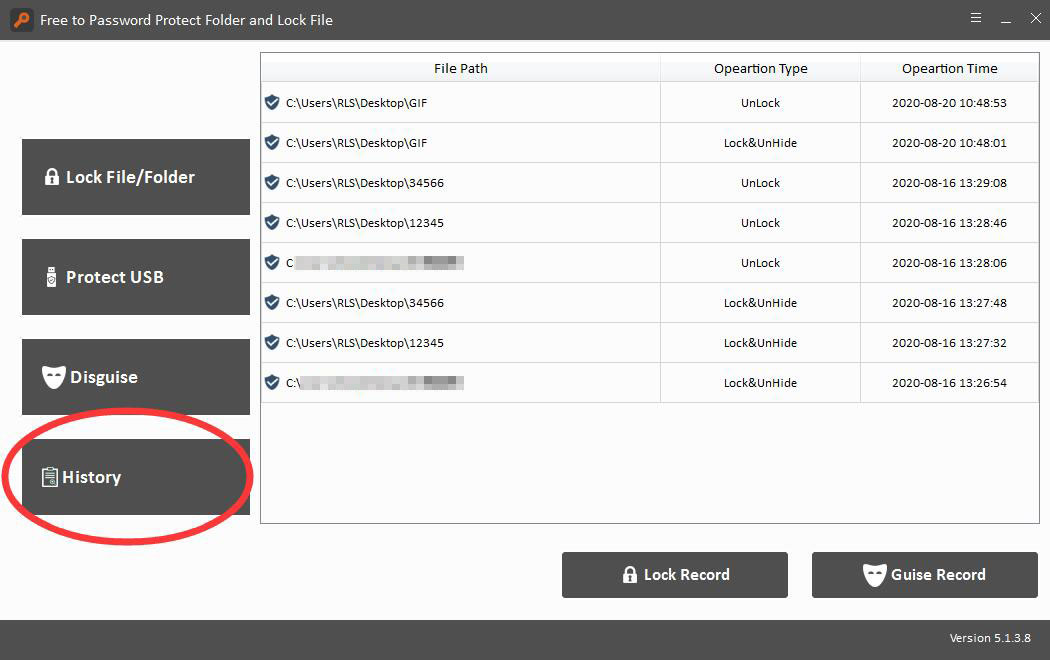
Observação: depois de criptografar o arquivo / pasta, você pode esquecer ou perder a senha, entre em contato com support@any-screen-recorder.com para redefinir a senha.
